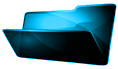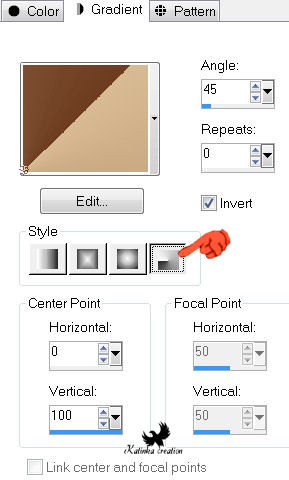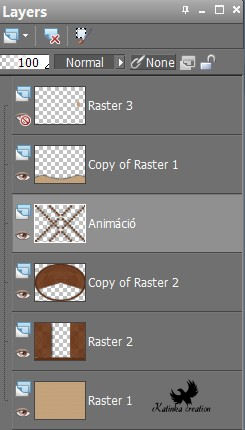-
LUMIÉRE DE GLACE
Köszönöm Matounak, hogy engedélyt adott lefordítani a bemutatót
A bemutatót Tilos másolni vagy közzétenni más oldalakon/blogokon
a szerző engedélye nélkül
A bemutató szerzői joggal védett
A fordítás Corel X2 programmal készült, de el lehet készíteni
a PSP más változatával is
Az eredeti bemutatóhoz kattintson a bannerre
Anyag
Cső ebben a fordításban: Verymany tubes (nem tartozék)
Kép: "@matou_Dcor_Lumiere_de_Glace.pspimage"
Választások: "@matou_LDG"
(be kell másolni a PSP Selections mappájába)
Betűtípus: "IceCream Soda.ttf"
Szűrők
Kang 1 - busy Circuits
MuRa's Meister - Perspective Tiling
Alien Skin Eye Candy 5: Impact - Glass
Flaming Pear - Flexify 2
AP 01 (Innovations) - Lines - SilverLining
Előkészítés
Nyissa ki a csövet (amit választott) a PSP-ben, válasszon
egy sötét színt az Előtérbe és egy világos színt a Háttérbe
(a legjobb eredmény érdekében válasszon egy nagyon sötét
és egy nagyon világos színt)
Készítsen két Gradientet
Gradient 1. Előtérben Gradient 2. Háttérben
1.
Nyisson meg egy új 750 x 550 pixel átlátszó képet
Töltse ki a Gradient 1-el
2.
Effects - Plugins - Kang 1 - busy Circuits
Effects - Texture Effects - Blinds
Effects - Reflection Effects - Pattern
Élesség - További élesítés / Adjust - Sharpness Sharpen More
3.
Új raszteres réteg / Layers - New Raster Layer
Nyissa meg a képet: "@matou_Dcor_Lumiere_de_Glace.pspimage
Másolás / Edit - Copy
Beillesztés új rétegként / Edit Paste - As New Layer
Összes kijelölése / Selections - Select All
Selections - Float
Selections - Defloat
Aktiválja az üres réteget (Raster 2)
Töltse ki a sötét színnel
5.
Aktiválja a felső réteget (Raster 3)
Réteg egyesül az alatta lévővel / Layers - Merge - Merge Down
Kijelölés megszüntetése / Selections - Select None
Élesség - Élesítés / Adjust - Sharpness - Sharpen
6.
Rétegek - Két példányban / Layers - Duplicate
Effects - Distortion Effects - Polar Coordinates
Effects - 3D Effects - Drop Shadow: 0/ 0/ 75/ 35 # 000000
7.
Aktiválja az alatta lévő réteget (Raster 2)
Effects - 3D Effects - Drop Shadow: 0/ 20/ 75/ 35 # 000000
Effects - 3D Effects - Drop Shadow: 0/ -20/ 75/ 35 # 000000
A rétegek a következők:
8.
Aktiválja az alsó réteget (Raster 1)
Rétegek - Két példányban / Layers - Duplicate
Rétegek - Rendezzük a tetejére / Layers - Arrange - Bring to Top
Effects - Plugins - MuRa's Meister - Perspective Tiling
Effects - Distortion Effects - Warp
9.
Selections - Load/Save Selection - Load Selection From Disk
Válassza: "@matou_LDG_1"
Másolás / Edit - Copy
Nyomja meg a Delete gombot a billentyűzeten
Tartsa a kijelölést
10.
Új raszteres réteg / Layers - New Raster Layer
Beillesztés a kijelölésbe / Edit - Paste Into Selection
Kijelölés megszüntetése / Selections - Select None
Zárja le ennek a rétegnek a láthatóságát (klikk a szemre)
11.
Aktiválja az alatta lévő réteget (Copy Raster 1)
Rétegek - Két példányban / Layers - Duplicate
Tükörkép / Image - Mirror
Réteg egyesül az alatta lévővel / Layers - Merge - Merge Down
Effects - 3D Effects - Drop Shadow: -10/ 0/ 75/ 35 # 000000
12.
Új raszteres réteg / Layers - New Raster Layer
Selections - Load/Save Selection - Load Selection From Disk
Válassza: "@matou_LDG_2"
Töltse ki a sötét színnel
Tartsa a kijelölést
13.
Selections - Modify - Contract: 2
Effects - 3D Effects - Inner Bevel
Effects - Plugins - Alien Skin Eye Candy 5: Impact - Glass
"Settings" Fül - Clear, No Drop Shadow
Kijelölés megszüntetése - Selections - Select None
14.
Rétegek - Két példányban / Layers - Duplicate
Image - Flip
Réteg egyesül az alatta lévővel / Layers - Merge - Merge Down
Effects - 3D Effects - Drop Shadow: 0/ 0/ 75/ 35 # 000000
Rétegek - Rendezzük le / Layers - Arrange - Move Down
Nevezze át ezt a réteget "Animáció 2"
A rétegek a következők:
15.
Aktiválja a legfelső réteget (Raster 3)
Nyissa meg a láthatóságát (klikk a szemre)
Élesség - További élesítés / Adjust - Sharpness - Sharpen More
Effects - 3D Effects - Inner Bevel, mint korábban
Effects - Plugins - Alien Skin Eye Candy 5: Impact - Glass, mint korábban
Rétegek - Két példányban / Layers - Duplicate
Kép - Átméretezése / Image - Resize 85 % (minden réteg nincs bejelölve)
Effects - Image Effects - Offset
Rétegek - Két példányban / Layers - Duplicate
Kép - Átméretezése / Image - Resize 85 % (minden réteg nincs bejelölve)
Effects - Image Effects - Offset, mint fent
Réteg egyesül az alatta lévővel / Layers - Merge - Merge Down
18.
Rétegek - Két példányban / Layers - Duplicate
Image - Flip
Effects - Image Effects - Offset
Réteg egyesül az alatta lévővel / Layers - Merge - Merge Down 2-szer
19.
Rétegek - Két példányban / Layers - Duplicate
Effects - Plugins - Flaming Pear - Flexify 2
Effects - Image Effects - Offset
20.
Rétegek - Két példányban / Layers - Duplicate
Tükörkép / Image - Mirror
Effects - Image Effects - Offset
Réteg egyesül az alatta lévővel / Layers - Merge - Merge Down 2-szer
Effects - 3D Effects - Drop Shadow: 0/ 20/ 75/ 35 # 000000
Rétegek - Két példányban / Layers - Duplicate
Tükörkép / Image - Mirror
Réteg egyesül az alatta lévővel / Layers - Merge - Merge Down
A rétegek a következők:
21.
Nyissa meg a csövet (amelyet választott)
Méretezze át ha szükséges - Magasság 540 pixel
Másolás / Edit - Copy
Beillesztés új rétegként / Edit - Paste As New Layer
Jó helyen van
Effects - 3D Effects - Drop Shadow, mint korábban
22.
Új raszteres réteg / Layers - New Raster Layer
Image - Canvas Size
Töltse ki a világos színnel
23.
Összes kijelölése / Selections - Select All
Selections - Modify - Contract: 2
Töltse ki a Gradient 2-vel
Effects - Plugins - AP 01 (Innovations ) Lines - SilverLining
Tartsa a kijelölést
24.
Effects - Reflection Effects - Pattern, mint korábban
Selections - Modify - Contract: 40
Töltse ki a sötét színnel
Selections - Modify - Contract: 2
25.
Töltse ki a Gradient 2-vel
Effects - Texture Effects - Blinds, mint korábban
Effects - Reflection Effects - Pattern, mint korábban
Élesség - További élesítés - Adjust - Sharpness - Sharpen More
Tartsa a kijelölést
26.
Selections - Modify - Contract: 15
Töltse ki a sötét színnel
Selections - Modify - Contract: 2
Töltse ki a világos színnel
Selections - Modify - Contract: 1
Nyomja meg a Delete gombot a billentyűzeten
Tartsa a kijelölést
27.
Kijelölés - Megfordítása / Selections - Invert
Effects - 3D Effects - Drop Shadow: 0/ 0/ 75/ 35 # 000000
Kijelölés megszüntetée / Selections - Select None
28.
Aktiválja a Szöveg eszközt
Előtér színe sötét, Háttér színe világos
Válassza ki a betűtípust, változtasson a méretén ha szükséges
Írja a szöveget
Effects - 3D Effects - Drop Shadow (hangjelzésre a válasz "OK")
2/ 2/ 75/ 5 # 000000
Helyezze a kép tetejére (lásd Modell)
Írja alá a képet
Ha nem akar animációt:
Összes réteg egyesítése / Layers - Merge - Merge All (Flatten)
Fájl - Export - Optimalizát JPEG - Tömörítés: 20
Animáció
1.
Aktiválja a réteget (Animáció)
Speciális másolás - Másolás egyesítve / Edit - Copy Special - Copy Merged
2.
Animation Shop
Beillesztés új animációként / Edit - Paste - As New Animation
3.
PSP
Adjust - Brightness and Contrast - Brightness/Contrast
Speciális másolás - Másolás egyesítve / Edit - Copy Special - Copy Merged
4.
Animation Shop
Beillesztés a jelenlegi keret után / Edit - Paste - After Current Frame
5.
PSP
Adjust - Brightness and Contrast - Brightness/Contrast, mint korábban
Speciális másolás - Másolás egyesítve / Edit - Copy Special - Copy Merged
6.
Animation Shop
Beillesztés a jelenlegi keret után / Edit - Paste - After Current Frame
7.
PSP
Adjust - Brightness and Contrast - Brightness/Contrast, mint korábban
Speciális másolás - Másolás egyesítve / Edit - Copy Special - Copy Merged
8.
Animation Shop
Beillesztés a jelenlegi keret után / Edit - Paste - After Current Frame
Az animáció 4 képből áll
9.
Válassza ki a 2. és 3. képet
Másolás / Edit - Cpy
Válassza ki a 4. képet
Beillesztés a jelenlegi keret után / Edit - Paste - After Current Frame
Animáció - Képek Fordított sorrendben
10.
Ellenőrizze az animációt
Ha elégedett - Mentés másként
Beállítások

















































 Twitter
Twitter del.icio.us
del.icio.us Facebook
Facebook Digg
Digg Technorati
Technorati Yahoo!
Yahoo! Stumbleupon
Stumbleupon Google
Google Blogmarks
Blogmarks Ask
Ask Slashdot
Slashdot